Как экспортировать заказы в WooCommerce
Опубликовано: 2021-09-02
WooCommerce предлагает владельцам магазинов удобную систему управления заказами. Однако встроенных опций для экспорта информации о заказе нет. Иногда вам может понадобиться экспортировать информацию о заказе, чтобы сделать ее доступной для поставщиков прямой поставки или при переносе магазина. В этой статье мы обсудим, как можно легко экспортировать заказы в WooCommerce с помощью плагина.
Как экспортировать заказы в WooCommerce?
Теперь давайте посмотрим, как вам удастся экспортировать заказы в WooCommerce с помощью бесплатного плагина.
Расширенный экспорт заказов для WooCommerce
Для этой демонстрации мы будем использовать плагин Advanced Order Export For WooCommerce. Это самый популярный плагин экспорта заказов WooCommerce в репозитории WordPress, который предлагает удобный вариант экспорта данных заказа. Это помогает вам экспортировать данные заказа в различные форматы файлов, такие как CSV, TSV, XLS, JSON, PDF и т. д. Экспортированный файл содержит сведения о заказе, продукте, покупателе, купонах и т. д. Кроме того, вы можете экспортировать данные из настраиваемых полей. а также с помощью этого плагина.
Сначала установите и активируйте плагин. Если вам нужна помощь, ознакомьтесь с нашей статьей о том, как установить и настроить плагин WordPress WooCommerce.
После активации плагина вы можете получить доступ к его настройкам в WooCommerce > Export Orders . На странице настроек плагина вы найдете ряд опций и фильтров для настройки файла экспорта в соответствии с требованиями. Мы сделаем краткий обзор доступных вариантов.
Фильтровать заказы по дате
Во-первых, у вас будет возможность фильтровать заказы по дате.
Вы можете выбрать один из множества доступных вариантов, таких как:
- Дата заказа
- Дата модификации
- Дата оплаты
- Дата завершения
Вы можете выбрать любой из этих параметров для создания отчета. Есть также варианты указать диапазон дат или диапазон заказов.
Вы можете нажать « Экспресс-экспорт» , чтобы быстро создать файл экспорта.
Плагин также предлагает флажки для создания сводных отчетов по продуктам или клиентам.
Вы также найдете возможность указать имя файла экспорта. Здесь вы можете выбрать различные теги для настройки имени файла, такого как дата и время, идентификатор заказа, имя заказа и т. д.
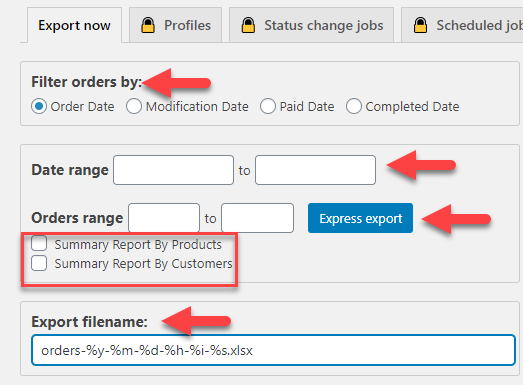
Выберите формат файла
Плагин предоставляет возможность выбрать формат файла для вашего файла экспорта. Доступны следующие варианты:
- XLS
- CSV
- XML
- JSON
- ТСВ
- HTML
Вы также можете выбрать подходящий формат для даты и времени.
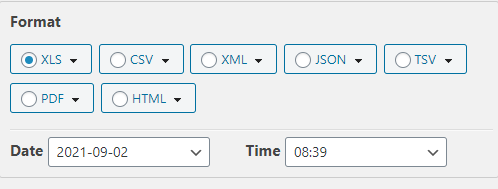
Для каждого из этих форматов файлов вы можете добавить дополнительные спецификации. Например, для формата CSV вы можете указать ширину автоматического столбца, общий формат для всех ячеек, ширину и высоту изображений и т. д. Обратите внимание, что эти параметры будут основываться на уникальных характеристиках каждого формата.
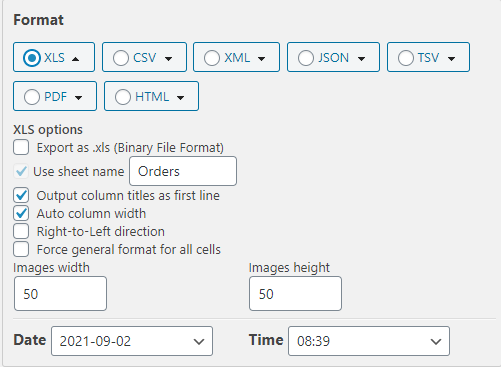
Сортировка заказов в экспорте
Вы также можете указать, как вы хотите сортировать заказы в файле экспорта. Существует большое количество параметров, по которым можно сортировать заказы. Вы можете выбрать соответствующий, а затем выбрать порядок убывания или возрастания. По умолчанию сортировка будет «Идентификатор заказа в порядке убывания».
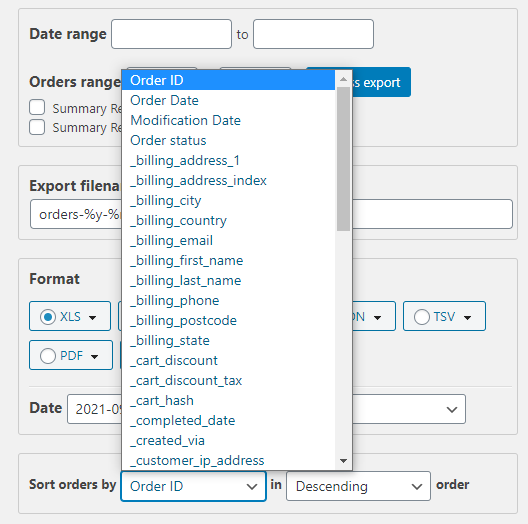
Настройка полей для экспорта
Плагин предлагает большую гибкость в настройке полей для экспорта. Вы можете найти все поля, применимые для текущего экспорта, в левой части. Из этого списка вы можете перетаскивать, чтобы изменить порядок полей экспорта. С правой стороны вы найдете все доступные поля экспорта, организованные в разные категории. Вы можете перетащить любое из полей справа налево, чтобы включить его в экспорт.
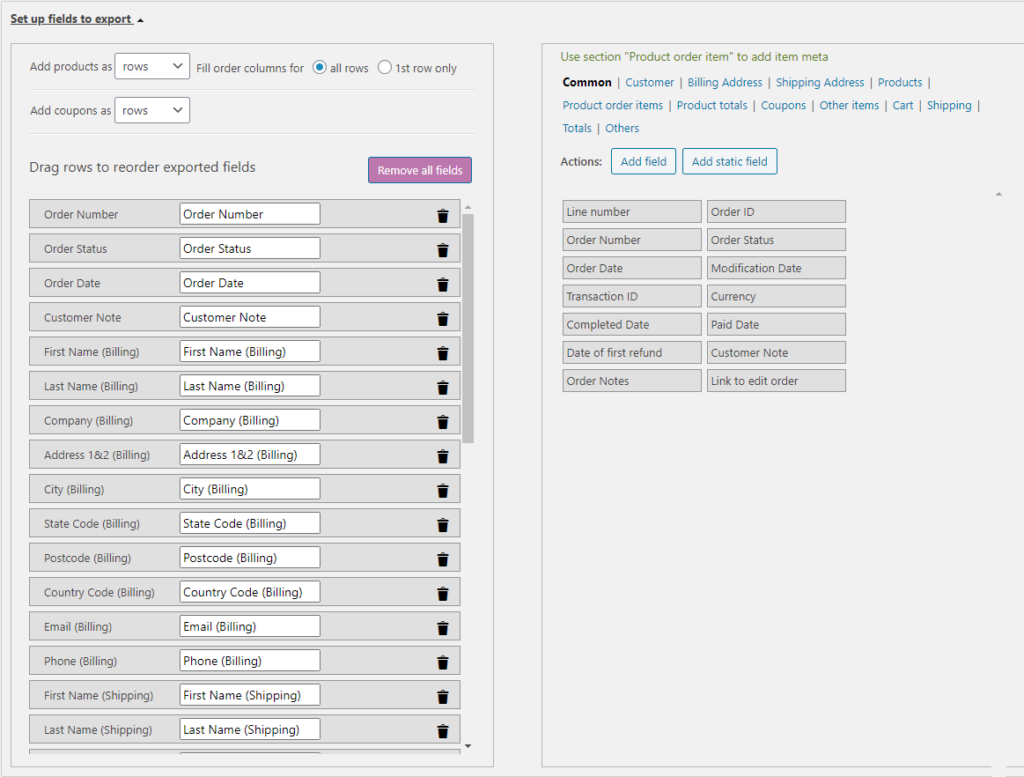
Вы также можете создавать новые поля, добавляя значение мета-ключа, имя столбца и формат поля.
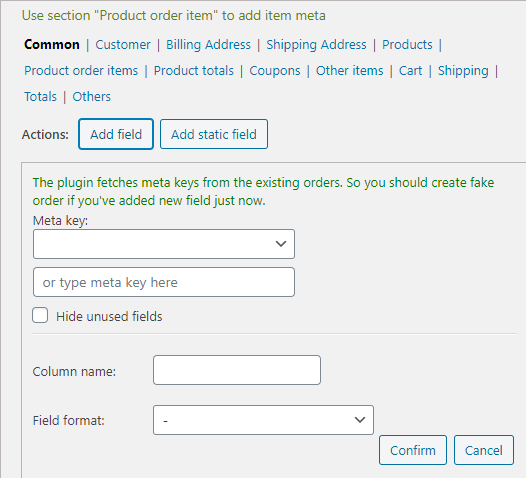
Разные настройки
Вы также найдете ряд различных настроек, доступных с плагином. К ним относятся несколько дополнительных параметров, таких как экспорт примечаний к заказу, примечаний к возврату, включение вывода отладки, добавление пользовательского кода PHP и т. д.

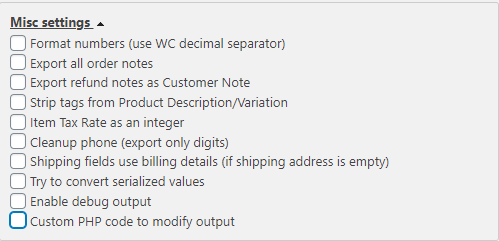
Дополнительные фильтры
Плагин предлагает еще несколько фильтров, которые помогут вам указать, как вы хотите экспортировать файл.
Фильтровать по порядку
Вы можете фильтровать заказы для экспорта на основе статуса заказа или значения настраиваемого поля. Просто щелкните соответствующее поле и добавьте требуемый параметр. Вы сможете добавлять настраиваемые поля и указывать условия для более эффективной фильтрации. Здесь вы также найдете флажки, чтобы указать, следует ли включать дочерние заказы или экспортные возвраты. Также есть возможность пометить экспортированные заказы, а также экспортировать только непомеченные заказы.
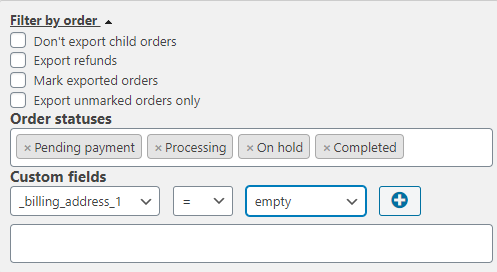
Фильтр по продукту
Этот фильтр позволяет настроить экспортный файл с данными о продукте. Вы можете экспортировать все продукты или использовать другие параметры для фильтрации файла. К ним относятся категории продуктов, поставщики, название продукта, SKU, таксономии, настраиваемые поля, переменные атрибуты продукта и т. д. Вы также можете исключить полностью возмещенные товары или определенные продукты из файла.
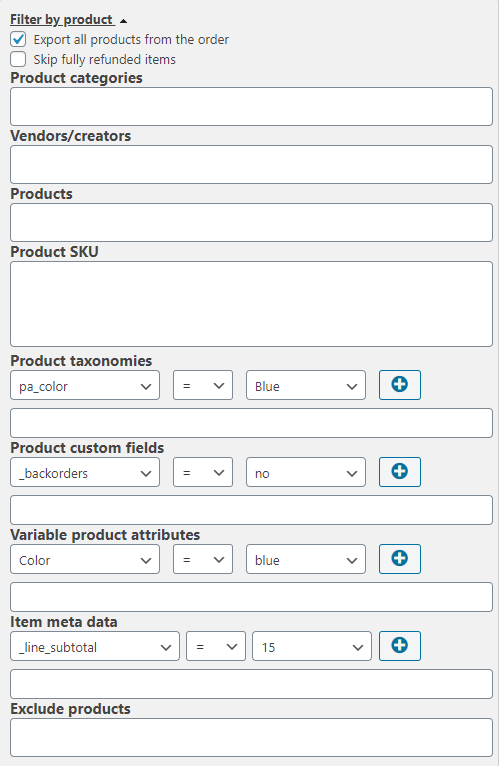
Фильтровать по клиенту
Плагин позволяет фильтровать данные о клиентах по имени клиента, роли пользователя или настраиваемым полям.
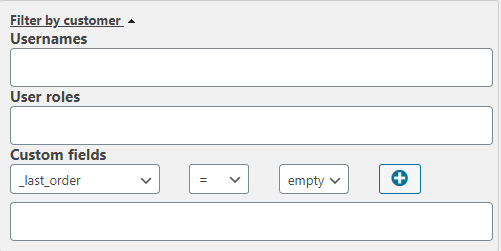
В плагине доступно больше фильтров. Это Фильтр по купонам, Фильтр по местам выставления счетов и способам оплаты, Фильтр по местам и способам доставки, Фильтр по элементам и метаданным.
Создание файла экспорта
После того, как вы настроите плагин со всеми доступными настройками, вы можете нажать кнопку Сохранить настройки. Наконец, вы можете нажать кнопку «Экспорт», чтобы загрузить файл.
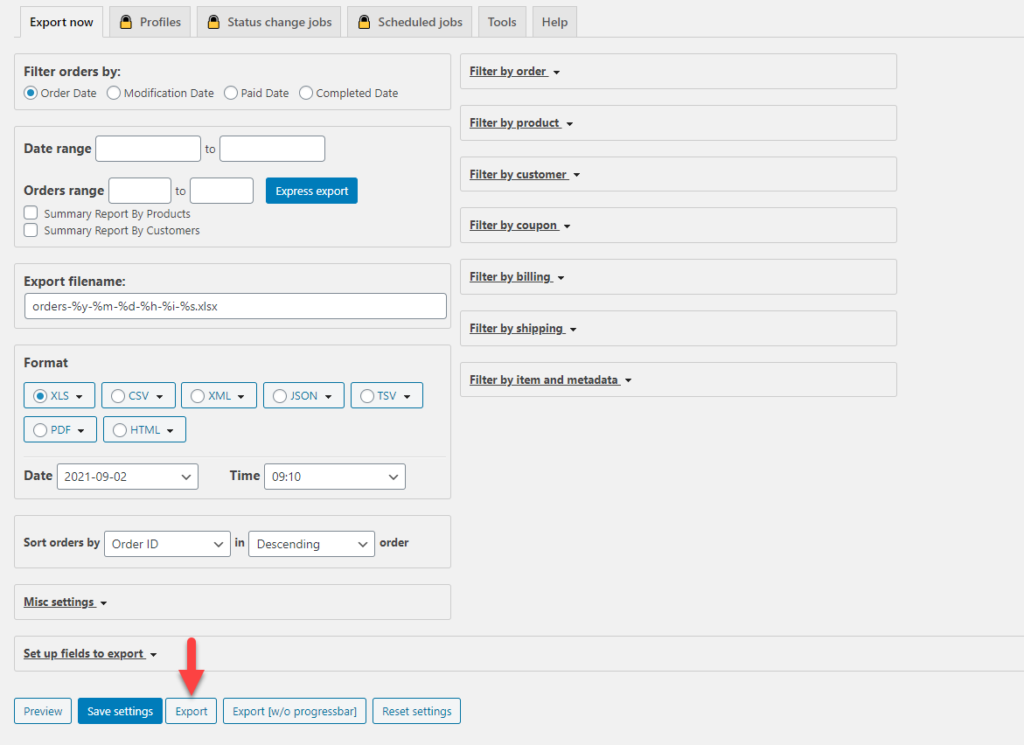
Вы можете открыть файл экспорта, чтобы проверить, доступна ли вся информация в соответствии с вашими требованиями.
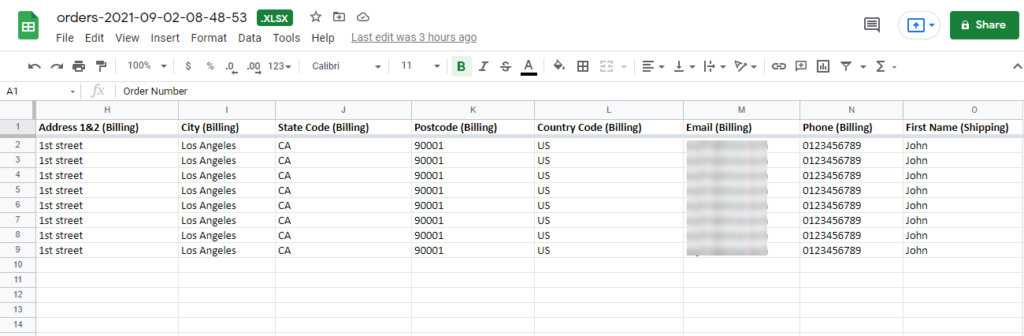
Запланированный экспорт
Плагин также предлагает премиум-версию Advanced Order Export For WooCommerce (Pro), которая предлагает более продвинутые функции. Некоторые из примечательных особенностей этой версии:
- Возможность создавать различные профили экспорта заказов и добавлять их в массовые действия WooCommerce.
- Настройте экспорт на основе изменений статуса заказа.
- Планируйте автоматический экспорт через удобные промежутки времени.
- Легко отправляйте выходные данные в различные места назначения, такие как электронная почта, ftp, sftp и т. д.
Вы также можете воспользоваться плагином WooCommerce Customer / Order / Coupon Export для экспорта данных о заказах, клиентах и купонах из WooCommerce в форматах CSV или XML. Плагин также помогает создавать автоматический экспорт по удобному расписанию.
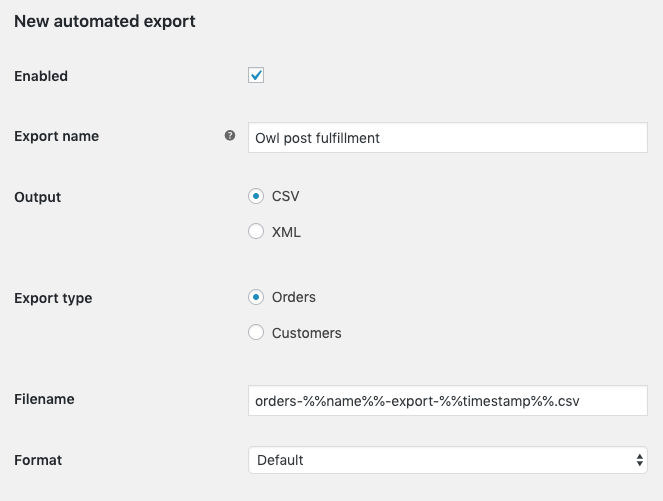
Еще одна полезная опция — плагин WebToffee Order Import Export. Помимо экспорта данных заказа, он также помогает импортировать данные в ваш магазин WooCommerce. Кроме того, плагин также поддерживает подписки, бронирования и т. д.
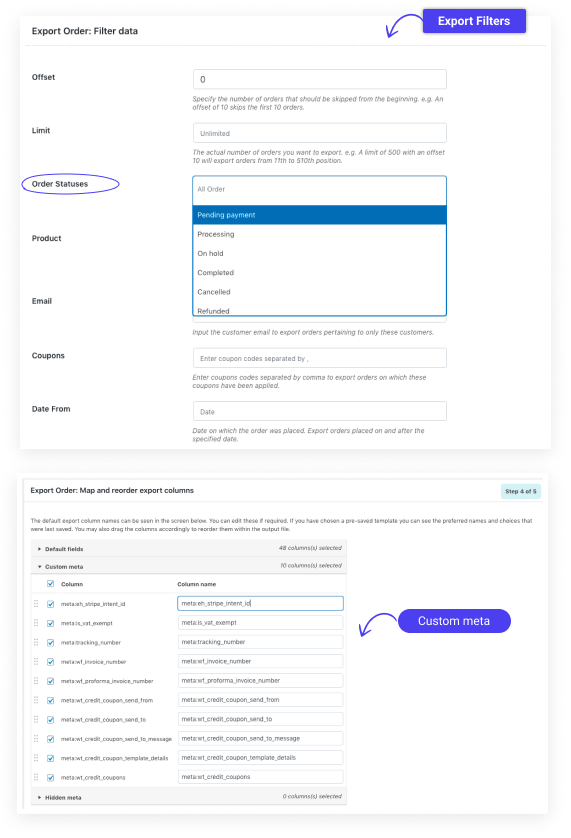
Мы надеемся, что эта статья дала вам хорошее представление о том, как экспортировать заказы в WooCommerce. Оставьте нам комментарий, если вы хотите поделиться некоторыми дополнительными моментами или задать вопрос.
дальнейшее чтение
- Лучшие бесплатные и премиальные плагины экспорта заказов WooCommerce
- Плагины менеджера статусов пользовательских заказов для WooCommerce
